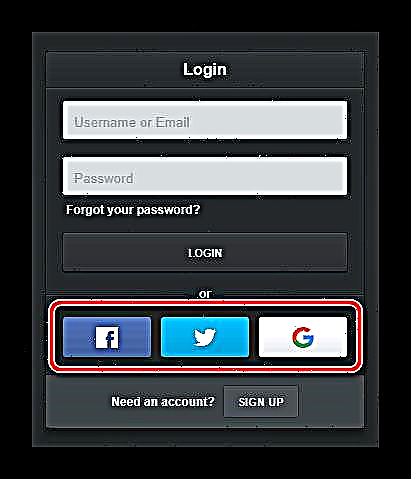As u vinnig 'n prentjie moet opstel, byvoorbeeld om 'n pos op 'n sosiale netwerk grafies te vergesel, is u professionele instrumente soos Adobe Photoshop opsioneel.
Ernstig, u kan lank in die blaaier met beelde werk - met behulp van die toepaslike aanlyndienste. Al die nodige instrumente om foto's van enige ingewikkeldheid te skep, is op die internet beskikbaar. Ons sal gesels oor die beste oplossings vir die generering van eenvoudige, maar stylvolle beelde en plakkate.
Hoe om beelde op die netwerk te skep
Om met prentjies op die internet te werk, hoef u nie ernstige grafiese ontwerpvaardighede te hê nie. Om prente te skep en te verwerk, kan u eenvoudige aanlyndienste gebruik met 'n stel slegs noodsaaklike en nuttige funksies.
Metode 1: Pablo
Die mees geskikte grafiese hulpmiddel, waarvan die belangrikste taak 'n harmonieuse kombinasie van teks met 'n foto is. Ideaal vir die publikasie van gestileerde aanhalings op sosiale netwerke en mikroblogs.
Pablo Aanlyndiens
- Aan die begin word die gebruiker uitgenooi om die mini-instruksies vir die werk met die diens te lees.

Klik op die knoppie "Wys my die volgende wenk" om na die volgende vraag te gaan - ensovoorts totdat die bladsy met die hoofkoppelvlak van die webtoepassing oopmaak. - As 'n agtergrondprent, kan u u eie beeld of enige beskikbare foto in die meer as 600 duisendste Pablo-biblioteek gebruik.

Dit is moontlik om onmiddellik 'n maatvorm vir 'n spesifieke sosiale netwerk te kies: Twitter, Facebook, Instagram of Pinterest. Daar is 'n aantal eenvoudige, maar styl-toepaslike filters vir die grafiese agtergrond beskikbaar.Die parameters van die teks wat oorgetrek word, soos lettertipe, grootte en kleur, word redelik buigsaam gereguleer. Indien nodig, kan die gebruiker sy eie logo of 'n ander grafiese element by die voltooide prent voeg.
- Deur op die knoppie te klik "Deel en laai af", kan u kies na watter sosiale netwerk u die beeld moet stuur.

Of laai die foto op u rekenaar af deur te klik «Aflaai».
Pablo-diens kan nie 'n multifunksionele webgebaseerde beeldredakteur genoem word nie. Die gebrek aan registrasie en gebruiksgemak maak hierdie instrument egter ideaal vir plasings op sosiale netwerke.
Metode 2: Fotor
Een van die gewildste aanlyndienste vir die skep en redigering van beelde. Hierdie webtoepassing bied die gebruiker 'n wye verskeidenheid sjablone en grafiese gereedskap om met foto's te werk. U kan byna alles by Fotor doen, van 'n eenvoudige poskaart tot 'n stylvolle banieradvertensie.
Fotor Aanlyndiens
- Voordat u met 'n hulpbron begin werk, is dit raadsaam om daarby aan te meld. U kan dit doen met behulp van die ingeboude rekening (wat geskep moet word indien daar nie een is nie), of deur u Facebook-rekening.

Aanmelding by Fotor is verpligtend as u van plan is om die resultaat van u werk na enige plek uit te voer. Verder gee magtiging u volledige toegang tot al die gratis funksies van die diens.
- Om direk na die skep van 'n foto te kies, kies die gewenste groottesjabloon op die webwerf-oortjie «Design».

Of klik op die knoppie "Aangepaste grootte" om die gewenste hoogte en breedte van die doek met die hand in te voer. - In die proses om 'n prent te skep, kan u beide klaargemaakte sjabloonprente en u eie gebruik - vanaf 'n rekenaar afgelaai.

Fotor bied u ook 'n groot stel grafiese elemente om by te voeg tot u pasgemaakte samestelling. Daaronder is allerhande meetkundige vorms, statiese en geanimeerde plakkers. - Klik op die knoppie om die resultaat op u rekenaar af te laai "Save" in die boonste menubalk.

- Spesifiseer in die pop-upvenster die naam van die voltooide lêer, die gewenste formaat en kwaliteit.

Klik dan weer "Laai".
Fotor bevat ook 'n instrument om collages te skep en 'n volwaardige aanlyn-fotoredigeerder. Die diens ondersteun wolk-sinchronisasie van die veranderings wat aangebring is, sodat vordering altyd gestoor kan word en dan later weer na die projek kan terugkeer.
As jy teken, is dit nie joune nie, en daar is nie tyd om komplekse grafiese gereedskap te bemeester nie, Fotor is ideaal om vinnig 'n prentjie te skep.
Metode 3: Fotostars
'N Volledige aanlyn fotoredakteur is boonop heeltemal Russies. Diens behels die werk met 'n bestaande prentjie. Deur gebruik te maak van Fotostars, kan u 'n beeld versigtig verwerk - kleurkorreksie uitvoer, die filter wat u wil toepas, weer aanpas, 'n raam of teks toepas, vervaag word, ens.
Fotostars Aanlyndiens
- U kan die prent direk vanaf die hoofblad van die bron begin verwerk.

Klik op die knoppie "Redigeer foto" en kies die gewenste prent in die geheue van u rekenaar. - Gebruik die gereedskap in die paneel aan die regterkant om die prent in te voer.

U kan die resultaat van u werk stoor deur op die ikoon met 'n pyl in die regter boonste hoek van die webwerf te klik. Die voltooide JPG-prent sal onmiddellik na u rekenaar afgelaai word.
Die gebruik van die diens is absoluut gratis. U sal ook nie gevra word om op die webwerf te registreer nie. Maak die foto oop en begin jou mini-meesterstuk skep.
Metode 4: FotoUmp
Nog 'n wonderlike aanlyn-beeldredakteur. Dit het 'n maklike Russiese taalvlak en 'n wye verskeidenheid funksies om met foto's te werk.
Met behulp van FotoUmp, kan u 'n beeld van nuuts af skep of die voltooide foto wysig - die parameters daarvan verander, teks, filter, meetkundige vorm of plakker toepas. Daar is 'n aantal borsels vir verf, sowel as die vermoë om met lae te werk.
Aanlyndiens FotoUmp
- U kan 'n foto nie net vanaf 'n rekenaar nie, maar ook van 'n skakel na hierdie fotoredigeerder oplaai. 'N Ewekansige beeldkeuse-funksie uit die FotoUmp-biblioteek is ook beskikbaar.

U kan egter met 'n skoon doek begin werk. - FotoUmp beperk jou nie tot slegs een foto nie. Dit is moontlik om enige aantal beelde by die projek te voeg.

Gebruik die knoppie om foto's na die webwerf op te laai "Open" in die boonste menubalk. Alle foto's sal as aparte lae ingevoer word. - Die voltooide prent kan afgelaai word deur te klik "Save" in dieselfde spyskaart.

Drie lêerformate is beskikbaar vir uitvoer - PNG, JSON en JPEG. Laasgenoemde ondersteun terloops 10 grade van kompressie.
Die diens het ook sy eie katalogus met sjablone vir kaarte, besigheidskaartjies en baniere. As u vinnig 'n prentjie van hierdie aard moet skep, moet u beslis aandag gee aan die FotoUmp-bron.
Metode 5: Vectr
Hierdie instrument is meer ingewikkeld as enige van die bogenoemde, maar daar is niks meer soos om met vektorgrafieke op die netwerk te werk nie.
Die oplossing van die makers van die Pixlr-webtoepassing stel u in staat om prente van nuuts af te skep, met sowel klaargemaakte elemente as handgetekende elemente. Hier kan u elke detail van die toekomsbeeld uitwerk en alles "op die millimeter" pas.
Vectr Aanlyndiens
- As u 'n prent wil skep, sal u dit aanbeveel om onmiddellik op een van die beskikbare sosiale netwerke aan te meld.
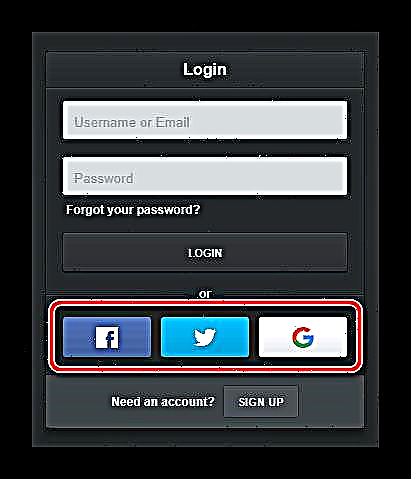
- As u aan 'n projek werk, kan u altyd verwys na die lesse en riglyne vir die gebruik van die diens met behulp van die ikoon in die regter boonste hoek van die redakteur se koppelvlak.

- Gebruik die ikoon om die finale prent in die geheue van u rekenaar te stoor «Uitvoer» op die werkbalk van 'n webtoepassing.

- Kies die gewenste grootte, beeldformaat en klik op die knoppie «Aflaai».

Ondanks die oënskynlike ingewikkeldheid en die Engelstalige koppelvlak, mag die gebruik van die diens geen probleme veroorsaak nie. As dit wel so is, kan u altyd na die 'plaaslike' gids kyk.
Kyk ook: Programme om poskaarte te skep
Die dienste vir die maak van foto's wat in die artikel oorweeg word, is ver van alle oplossings van hierdie aard wat op die internet aangebied word. Maar selfs u het genoeg daarvan om 'n eenvoudige prentjie vir u doeleindes saam te stel, of dit nou 'n poskaart, 'n statiese banier of 'n foto is om die publikasie op sosiale netwerke te vergesel.